Depois de atualizar o seu iPhone para o iOS 6, você poderá recusar educadamente uma chamada enviando uma mensagem ao chamador ou definindo um lembrete para ligar de volta em poucas horas. Vamos dar uma olhada em como usá-lo e como configurar mensagens personalizadas.

Quando receber uma chamada no iOS 6, você verá um novo ícone de telefone na parte inferior da tela quando seu telefone estiver tocando. Você pode deslizar o telefone para cima, semelhante a deslizar o ícone da câmera para tirar uma foto da tela de bloqueio, para revelar duas opções: Enviar uma mensagem ou Definir um lembrete.

Selecionar Enviar uma mensagem recusará a chamada e apresentará três mensagens diferentes para as quais você pode enviar o chamador. Toque na mensagem que você deseja enviar ou use a opção Personalizada para compor uma mensagem rápida em qualquer lugar.
Você também pode configurar respostas pré-programadas com antecedência se, por exemplo, você sabe que estará em reuniões durante todo o dia. Se você quiser personalizar as mensagens pré-definidas, pode fazê-lo acessando Configurações> Telefone> Responder com Mensagem. Uma vez lá, você pode personalizar as mensagens para dizer o que quiser.

A opção restante que você deve recusar uma chamada é Definir um lembrete. Ao selecionar Definir um lembrete, você terá a opção de definir um lembrete por 1 hora, quando sair de sua localização atual ou quando chegar a outro local.
A capacidade de recusar uma chamada e enviar uma mensagem de texto não é novidade para os usuários do Android, mas é bom ver os usuários do iOS obterem um recurso semelhante.
Leia o nosso guia completo para o iOS 6.








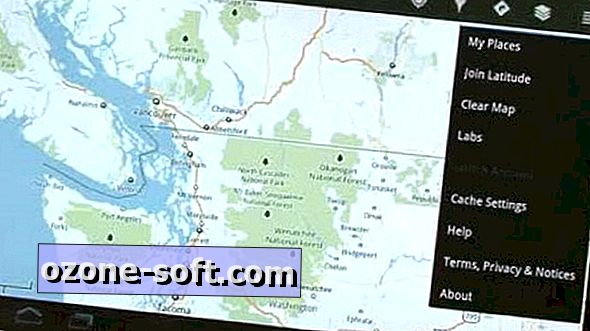




Deixe O Seu Comentário